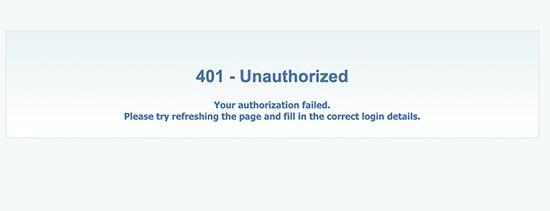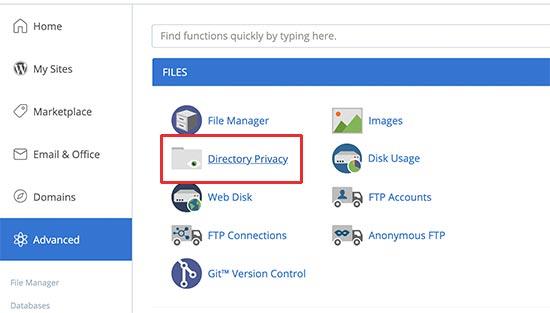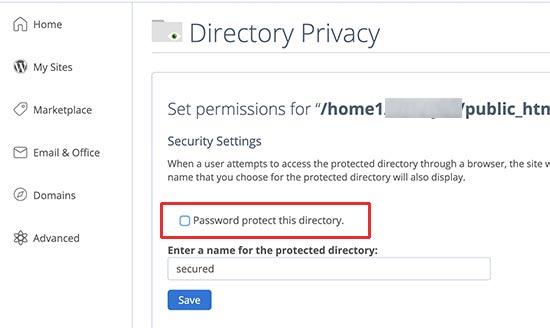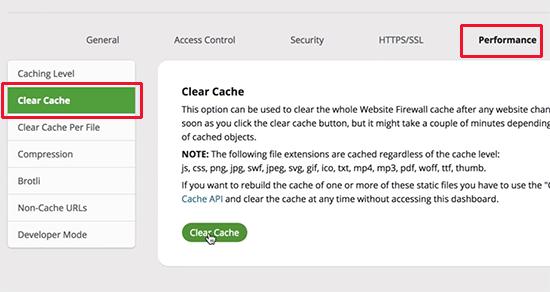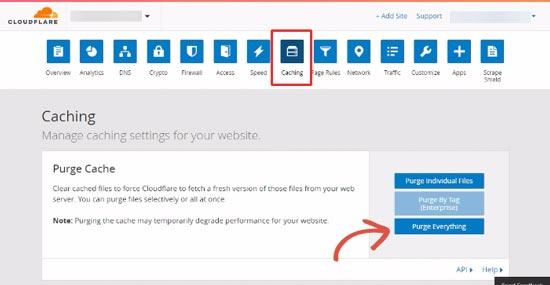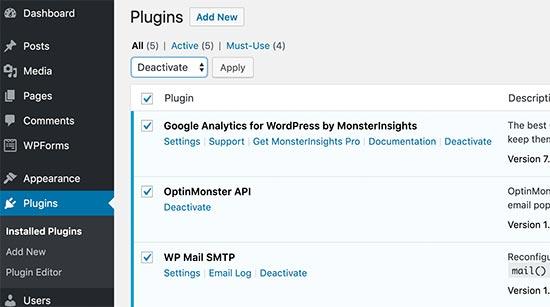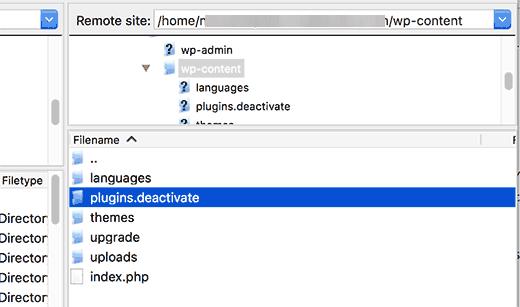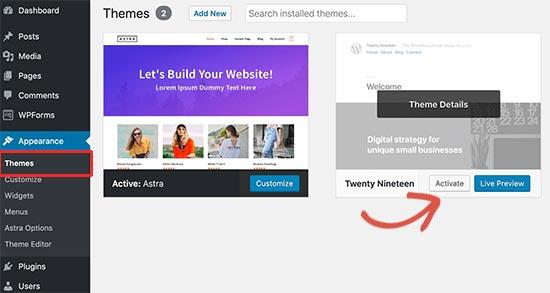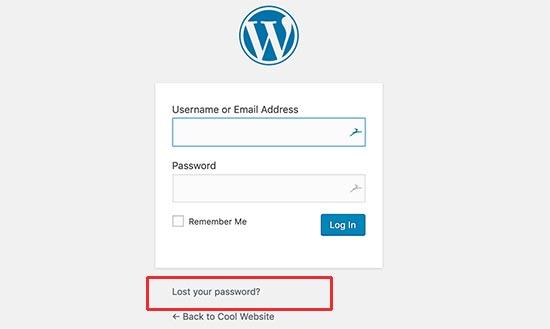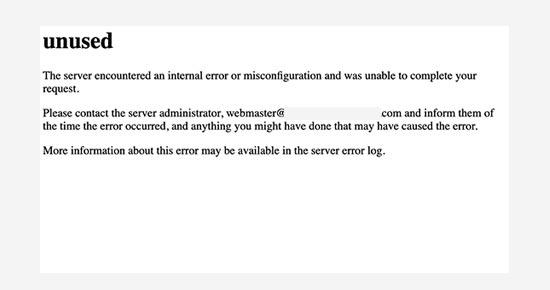如何解决WordPress中的401错误(6个解决方案)
你看到在你的WordPress网站401错误?
这是一个可以锁定你出你的WordPress网站的最令人困惑的WordPress的错误之一。
401错误有好几个名字,包括错误401和401未经授权错误。这些错误有时还伴有消息“访问被拒绝由于凭据无效”或“需要授权”。
在这篇文章中,我们将向你展示不同的解决方案来轻松地修复在WordPress的401错误。我们还将讨论什么原因造成的,以及如何避免它的未来。
是什么原因导致在WordPress的401错误?
在WordPress的401错误是由不正确的认证,同时与WordPress的托管服务器进行通信而引起的。
举例来说,如果你有密码保护你的WordPress管理文件夹,然后不输入密码,将显示在WordPress的登录和管理页面的401错误页面。
然而,在某些情况下,你可能会看到这个错误即便是不添加任何特殊的密码保护您的网站。
例如,WordPress的安全插件可以蛮力攻击中锁定你的管理区。
这个错误的另一个常见原因是由托管公司,以保护你的WordPress网站采取的安全措施。这些安全措施开始显示这种错误时,你的WordPress登录页面过度访问。
大多数情况下,在WordPress管理和登录页面出现401错误。然而,在某些情况下,它可能会出现在您的website.
You’ll的所有页面都需要解决究竟是什么造成的错误,然后解决它。
话虽这么说,让我们来看看不同的解决方案,以迅速解决401错误在WordPress。
1。暂时删除WordPress的Admin
If密码保护你有密码保护你的WordPress管理目录,那么这可能是你所需要的解决方案。
你可能已经忘记了自己的管理目录的密码,或者您的服务器配置可能已经改变。
头部到你的WordPress主机控制面板,找到目录隐私或密码保护的目录图标。
我们的屏幕截图显示我们BlueHost的托管帐户,但大多数托管小组都会有这样的option.
Once你打开它,你会看到所有在你的托管帐户中的文件和文件夹。浏览到您的wp-admin目录,并通过单击名称选择它。
控制面板上会显示其密码保护设置。只要取消勾选旁边的“密码保护此目录”选项,然后点击保存按钮。
之后,点击返回按钮,向下滚动到页面底部。从这里你需要删除您用来登录到您的密码保护目录的用户名。
你必须为你的WordPress管理目录成功禁用密码保护。现在,您可以尝试登录到你的WordPress网站。
如果一切工作正常,那么你就可以继续前进,通过创建一个新用户,并password.
2启用你的WordPress管理区密码保护。清除防火墙缓存来解决WordPress
If 401错误您使用的是像Sucuri或CloudFlare的基于云的WordPress的防火墙服务,然后401错误可以被触发时,防火墙无法与您的网站进行通信。
在“性能”页面清除高速缓存中Sucuri Firewall
If您使用Sucuri,然后登录到您的Sucuri仪表板和参观。从这里你需要切换到“清除高速缓存”选项卡,然后单击“清除缓存”按钮。
清除高速缓存中Cloudflare
If您使用CloudFlare的,那么你就需要登录到CloudFlare的仪表板和进入“高速缓存”部分。从这里你需要点击“清除所有”按钮来清除所有缓存。
清除防火墙缓存后,继续前进,清除浏览器缓存或WordPress的缓存。请参阅我们如何在WordPress清除缓存更多细节完整指南。
3。停用所有的WordPress Plugins
A行为不端或配置不当的WordPress插件也可以触发401错误。您将需要暂时停用所有的WordPress插件,以找出是否错误是由其中一人造成的。
你可以简单地从管理区域内通过访问插件页面禁用WordPress插件。
但是,如果您不能访问WordPress管理区域,那么你就需要使用FTP停用所有的WordPress插件。
只需连接到使用FTP客户端你的WordPress网站。一旦连接到/可湿性粉剂内容/文件夹重命名plugins文件夹来plugins.deactivated。
重命名plugins文件夹并将关闭所有的WordPress插件。
现在,您可以访问你的WordPress网站的管理区,并尝试登录。如果一切正常,那么这意味着该插件之一是造成问题。
现在,你需要切换到FTP客户端,并再次重命名该插件的文件夹,只是plugins.
Next,返回到WordPress管理区域,去外挂程式页面。现在,您可以同时激活每一个插件,直到你再次开始看到401错误。
这将帮助你找到插件导致了问题。一旦你找到了插件,您可以联系插件的支持或寻找替代插件。
4。切换到WordPress默认Theme
Sometimes你的WordPress主题中的功能可能会触发您网站上的401错误。为了找到答案,你需要暂时切换到一个默认的WordPress主题。
默认主题是由WordPress的团队制作的附带默认安装WordPress。这些主题包括二十九,二十十七,二十六,等等。
首先,去外观»Themes页。现在,如果你有一个默认安装的WordPress主题,那么你就可以继续前进并激活它。
如果你没有在网站上安装了一个默认的主题做,那么你需要安装并激活它。请参阅我们关于如何安装一个WordPress主题说明书。
切换主题后,你可以去测试您的网站。如果一切现在工作正常,那么这意味着你的主题是导致401错误。
你可以报告的问题的主题开发者,他们也许能够帮助你解决它。如果不工作,那么你就可以永久地改变你的WordPress主题。
5。重置WordPress的Password
WordPress托管公司有时可能会阻止访问可湿性粉剂管理员和登录页面,如果有人反复尝试输入密码。
在这种情况下,你的访问将被暂时封锁,并可以在数分钟后再试。
然而,而不是猜测你的密码这将是最好的恢复忘记WordPress的密码。
WordPress会送你一个链接更改密码的电子邮件。这种方法的问题是,有时WordPress的可能无法发送电子邮件。
如果你没有得到的电子邮件,则不必担心。您也可以使用phpMyAdmin重置密码的WordPress。
6。联系WordPress的主机Provider
Many WordPress的托管公司会自动检测可疑活动的一个WordPress网站和阻止访问,以防止攻击。
这些安全措施有时不仅影响到WordPress管理区,您的登录页面可能变得不可访问了一会儿。
但是,如果它不回恢复到正常状态,或者你看到在所有的网页401错误,那么你需要你的WordPress的托管服务提供商立即联系。
他们的工作人员将能够检查访问和错误日志定为you.
对于未来的预防,你可以按照我们的完整的WordPress的安全指南,以保护你的WordPress管理区,从未经授权的访问。
我们希望这些解决方案的一个帮助您解决在WordPress的401错误。你也可以看到我们的一步一步的指示完成WordPress的故障排除指南自行解决常见的WordPress的问题。
你看到在你的WordPress网站401错误?
这是一个可以锁定你出你的WordPress网站的最令人困惑的WordPress的错误之一。
401错误有好几个名字,包括错误401和401未经授权错误。这些错误有时还伴有消息“访问被拒绝由于凭据无效”或“需要授权”。
在这篇文章中,我们将向你展示不同的解决方案来轻松地修复在WordPress的401错误。我们还将讨论什么原因造成的,以及如何避免它的未来。
是什么原因导致在WordPress的401错误?
在WordPress的401错误是由不正确的认证,同时与WordPress的托管服务器进行通信而引起的。
举例来说,如果你有密码保护你的WordPress管理文件夹,然后不输入密码,将显示在WordPress的登录和管理页面的401错误页面。
然而,在某些情况下,你可能会看到这个错误即便是不添加任何特殊的密码保护您的网站。
例如,WordPress的安全插件可以蛮力攻击中锁定你的管理区。
这个错误的另一个常见原因是由托管公司,以保护你的WordPress网站采取的安全措施。这些安全措施开始显示这种错误时,你的WordPress登录页面过度访问。
大多数情况下,在WordPress管理和登录页面出现401错误。然而,在某些情况下,它可能会出现在您的website.
You’ll的所有页面都需要解决究竟是什么造成的错误,然后解决它。
话虽这么说,让我们来看看不同的解决方案,以迅速解决401错误在WordPress。
1。暂时删除WordPress的Admin
If密码保护你有密码保护你的WordPress管理目录,那么这可能是你所需要的解决方案。
你可能已经忘记了自己的管理目录的密码,或者您的服务器配置可能已经改变。
头部到你的WordPress主机控制面板,找到目录隐私或密码保护的目录图标。
我们的屏幕截图显示我们BlueHost的托管帐户,但大多数托管小组都会有这样的option.
Once你打开它,你会看到所有在你的托管帐户中的文件和文件夹。浏览到您的wp-admin目录,并通过单击名称选择它。
控制面板上会显示其密码保护设置。只要取消勾选旁边的“密码保护此目录”选项,然后点击保存按钮。
之后,点击返回按钮,向下滚动到页面底部。从这里你需要删除您用来登录到您的密码保护目录的用户名。
你必须为你的WordPress管理目录成功禁用密码保护。现在,您可以尝试登录到你的WordPress网站。
如果一切工作正常,那么你就可以继续前进,通过创建一个新用户,并password.
2启用你的WordPress管理区密码保护。清除防火墙缓存来解决WordPress
If 401错误您使用的是像Sucuri或CloudFlare的基于云的WordPress的防火墙服务,然后401错误可以被触发时,防火墙无法与您的网站进行通信。
在“性能”页面清除高速缓存中Sucuri Firewall
If您使用Sucuri,然后登录到您的Sucuri仪表板和参观。从这里你需要切换到“清除高速缓存”选项卡,然后单击“清除缓存”按钮。
清除高速缓存中Cloudflare
If您使用CloudFlare的,那么你就需要登录到CloudFlare的仪表板和进入“高速缓存”部分。从这里你需要点击“清除所有”按钮来清除所有缓存。
清除防火墙缓存后,继续前进,清除浏览器缓存或WordPress的缓存。请参阅我们如何在WordPress清除缓存更多细节完整指南。
3。停用所有的WordPress Plugins
A行为不端或配置不当的WordPress插件也可以触发401错误。您将需要暂时停用所有的WordPress插件,以找出是否错误是由其中一人造成的。
你可以简单地从管理区域内通过访问插件页面禁用WordPress插件。
但是,如果您不能访问WordPress管理区域,那么你就需要使用FTP停用所有的WordPress插件。
只需连接到使用FTP客户端你的WordPress网站。一旦连接到/可湿性粉剂内容/文件夹重命名plugins文件夹来plugins.deactivated。
重命名plugins文件夹并将关闭所有的WordPress插件。
现在,您可以访问你的WordPress网站的管理区,并尝试登录。如果一切正常,那么这意味着该插件之一是造成问题。
现在,你需要切换到FTP客户端,并再次重命名该插件的文件夹,只是plugins.
Next,返回到WordPress管理区域,去外挂程式页面。现在,您可以同时激活每一个插件,直到你再次开始看到401错误。
这将帮助你找到插件导致了问题。一旦你找到了插件,您可以联系插件的支持或寻找替代插件。
4。切换到WordPress默认Theme
Sometimes你的WordPress主题中的功能可能会触发您网站上的401错误。为了找到答案,你需要暂时切换到一个默认的WordPress主题。
默认主题是由WordPress的团队制作的附带默认安装WordPress。这些主题包括二十九,二十十七,二十六,等等。
首先,去外观»Themes页。现在,如果你有一个默认安装的WordPress主题,那么你就可以继续前进并激活它。
如果你没有在网站上安装了一个默认的主题做,那么你需要安装并激活它。请参阅我们关于如何安装一个WordPress主题说明书。
切换主题后,你可以去测试您的网站。如果一切现在工作正常,那么这意味着你的主题是导致401错误。
你可以报告的问题的主题开发者,他们也许能够帮助你解决它。如果不工作,那么你就可以永久地改变你的WordPress主题。
5。重置WordPress的Password
WordPress托管公司有时可能会阻止访问可湿性粉剂管理员和登录页面,如果有人反复尝试输入密码。
在这种情况下,你的访问将被暂时封锁,并可以在数分钟后再试。
然而,而不是猜测你的密码这将是最好的恢复忘记WordPress的密码。
WordPress会送你一个链接更改密码的电子邮件。这种方法的问题是,有时WordPress的可能无法发送电子邮件。
如果你没有得到的电子邮件,则不必担心。您也可以使用phpMyAdmin重置密码的WordPress。
6。联系WordPress的主机Provider
Many WordPress的托管公司会自动检测可疑活动的一个WordPress网站和阻止访问,以防止攻击。
这些安全措施有时不仅影响到WordPress管理区,您的登录页面可能变得不可访问了一会儿。
但是,如果它不回恢复到正常状态,或者你看到在所有的网页401错误,那么你需要你的WordPress的托管服务提供商立即联系。
他们的工作人员将能够检查访问和错误日志定为you.
对于未来的预防,你可以按照我们的完整的WordPress的安全指南,以保护你的WordPress管理区,从未经授权的访问。
我们希望这些解决方案的一个帮助您解决在WordPress的401错误。你也可以看到我们的一步一步的指示完成WordPress的故障排除指南自行解决常见的WordPress的问题。